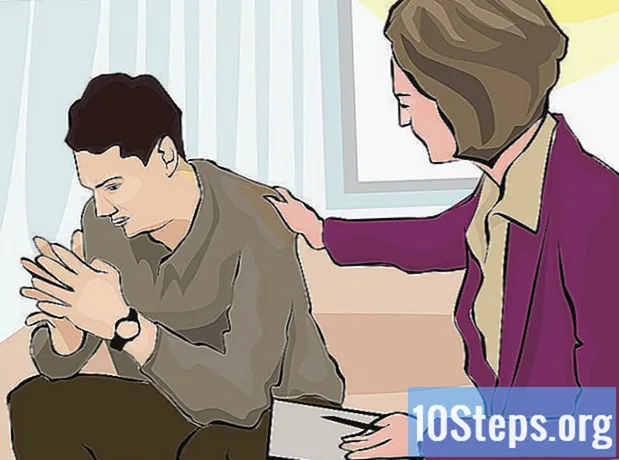Författare:
Charles Brown
Skapelsedatum:
6 Februari 2021
Uppdatera Datum:
16 Maj 2024

Innehåll
Läs den här artikeln för att lära dig hur du tar bort skrivskydd från en fil eller lagringsenhet, så att du kan redigera innehållet. Du måste använda ett administratörskonto för detta; vissa typer av lagring, till exempel CD-skivor, har redan skrivskydd och kan inte inaktiveras.
Steg
Metod 1 av 5: Använda grundläggande lösningar
i det nedre vänstra hörnet av skärmen.
, nära menyns nedre vänstra hörn för att komma åt Windows Explorer.

i det nedre vänstra hörnet av skärmen.
Skriv det regedit i Start-menyn för att söka efter kommandot “Registerredigerare” i systemet.

Överst på menyn, alternativet regedit kommer att visas (ikonen består av flera blå block). Klicka på den för att komma till registerredigeraren.
Expandera mappen "HKEY_LOCAL_MACHINE" genom att klicka på nedåtpilen (till vänster om mappen "HKEY_LOCAL_MACHINE") i det övre vänstra hörnet av fönstret.
- Du kanske måste navigera till toppen av panelen till vänster om fönstret för att hitta mappen.

Expandera mappen "SYSTEM".
Gör samma sak med "CurrentControlSet".
Välj "Kontroll".
klicka in Att redigera, en flik högst upp i fönstret. En rullgardinsmeny visas.
Val Ny, nära toppen av rullgardinsmenyn "Redigera".
Välj det första alternativet, Nyckel. En ny mapp (även känd som "nyckel") visas i mappen "Kontroll".
Ändra namnet på nyckeln. Skriv det StorageDevicePolicies och tryck på ↵ Ange.
Skapa ett nytt DWORD-objekt i nyckeln på följande sätt:
- Välj nyckeln "StorageDevicePolicies" som just skapades.
- Klicka på "Redigera".
- Välj "Nytt"
- klicka in DWORD (32-bitars) värde
- Skriv det Skrivskydda och tryck på ↵ Ange.
Öppna DWORD-värdet. Dubbelklicka på den så öppnas ett nytt fönster.
Ändra fältet i "Värde" till noll.
klicka in OK. Felet "skrivskyddat" på den flyttbara enheten bör fixas.
- Om du fortfarande inte kan spela in något på USB-minnet eller cd-skivan, ta det till en datortekniker för att återställa data.
Metod 5 av 5: Inaktivera alternativet "skrivskyddad" för lagringsenheter (Mac)
Anslut USB-stick, hårddisk eller SD-kort till Mac-datorn.
- Om du använder en nyare modell av Mac OS, kan du behöva köpa en adapter för USB-C-portarna.
klicka in Gålängst upp på skärmen så att en rullgardinsmeny visas.
- Om du inte ser alternativet "Gå" klickar du någonstans på skrivbordet eller på den blå ansiktsikonen (Finder) i Mac: s Dock så att den visas.
Val verktygi slutet av menyn “Gå”.
Öppna Diskverktyget genom att dubbelklicka på en hårddiskikon. Ett annat fönster visas.
Välj lagringsenhet; hans namn bör vara i det övre vänstra hörnet av fönstret Diskverktyg.
klicka in Första hjälpen, en stetoskopformad flik högst upp på menyn.
Vänta tills skanningen är klar. Om skrivskyddet är aktiverat på grund av ett fel, kommer det att lösas och USB-enheten återgår till normal drift.
- När det finns ett hårdvaruproblem, ta pendrive till en datortekniker för att försöka spara informationen.
tips
- I allmänhet beror läsfel på en hårdvarubegränsning (ett alternativ som gör att enheten endast är skrivskyddad, eller någon komponent bruten i lagring) eller på grund av ett olämpligt systemformat.
varningar
- Om du inte är administratör eller försöker ta bort skrivskydd från ett läst objekt (t.ex. en CD-R) kan du inte ta bort det.